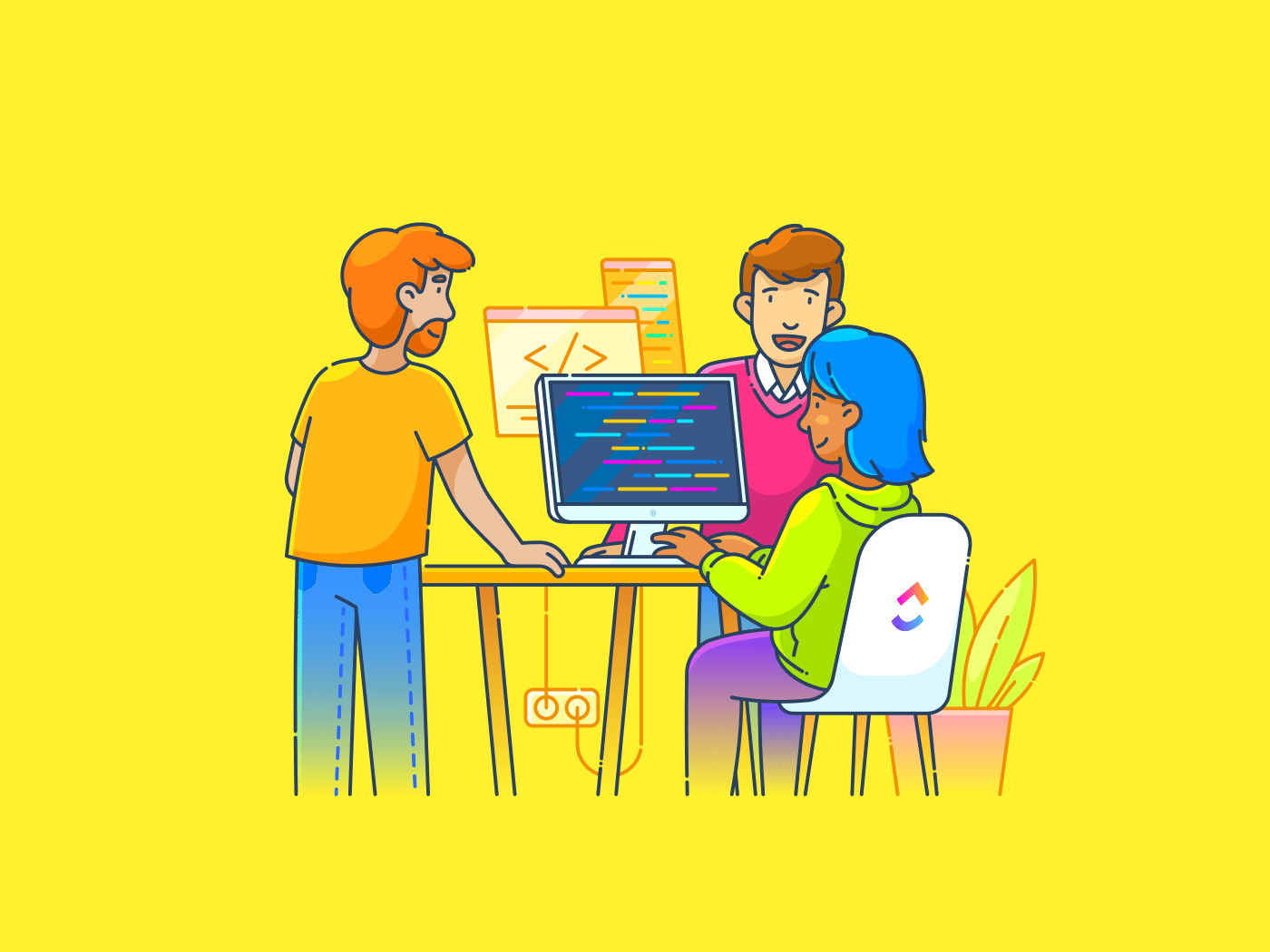Imaginez l'organisation d'une grande conférence avec des centaines de participants. Cela implique d'innombrables formulaires papier pour l'inscription, les commentaires et diverses permissions. Cela ressemble à un cauchemar d'erreurs d'entrée de données et de documents égarés, n'est-ce pas ?
Il existe une solution numérique simple à ce problème : les formulaires à remplir. Ils permettent de gagner du temps et de réduire l'encombrement du papier afin de garantir une collecte de données précise et gérable.
L'utilisation d'Adobe Acrobat pour créer des formulaires PDF à remplir peut transformer ce processus chaotique en un système exempt d'erreurs. Que vous souhaitiez améliorer vos opérations organisationnelles ou rendre vos documents plus interactifs, la création de formulaires à remplir avec Adobe change la donne.
Lisez la suite pour savoir comment créer des formulaires à remplir dans Adobe Acrobat, de l'ajout de champs de formulaire à l'optimisation de la disposition.
TL;DR : Comment créer un formulaire à remplir dans Adobe Acrobat
- Ouvrir le formulaire
- Ajouter des champs de formulaire remplissables
- Prévisualiser et ajuster
- Sauvegarder votre formulaire ## Qu'est-ce qu'un formulaire à remplir ?
- Prévisualiser et ajuster
- Ajouter des champs de formulaire remplissables
Un formulaire à remplir est un formulaire PDF interactif, un document numérique conçu pour une utilisation électronique. Il permet aux utilisateurs de saisir des informations directement dans les champs du formulaire.
Contrairement aux PDF statiques traditionnels qu'il faut imprimer puis remplir manuellement, les PDF à remplir facilitent l'entrée et la collecte des données.
Ils sont couramment utilisés dans diverses applications, telles que les formulaires RH pour l'intégration des nouveaux employés, les feuilles de travail éducatives ou les formulaires de demande d'emploi les sondages en ligne auprès des employés .
Par exemple, le propriétaire d'une salle de sport peut utiliser Adobe Acrobat pour créer une formulaire d'adhésion en ligne . Les membres potentiels peuvent remplir leurs coordonnées, sélectionner les options d'adhésion et soumettre leur demande d'adhésion par voie électronique à l'aide de ce formulaire.
Cette approche rationalise le processus d'adhésion et garantit l'exactitude et l'efficacité de la gestion des données relatives aux membres.
Adobe Acrobat est un puissant logiciel de gestion de documents logiciel de création de formulaires qui offre des outils permettant d'ajouter divers champs de formulaire tels que des boîtes de texte, des cases à cocher et des menus déroulants à des sites Web complets d'automatiser entièrement le processus de traitement des formulaires .
Lire la suite : Découvrez comment notre modèles de formulaires d'admission accélérer votre processus de collecte de données.
Pourquoi utiliser Adobe Acrobat pour les formulaires à remplir ?
Adobe Acrobat est l'outil privilégié pour la création de formulaires remplissables en raison de ses fonctionnalités complètes et de sa compatibilité avec différents appareils. Voici pourquoi il se distingue :
- Détection automatique des champs de formulaire: Adobe Acrobat détecte automatiquement les champs de formulaire dans les documents PDF existants grâce à la reconnaissance intelligente des champs de formulaire. Mon travail consiste à convertir rapidement des PDF standard en formulaires PDF interactifs et à réduire le travail manuel
- Options de champs personnalisés: Acrobat permet une personnalisation étendue des champs de formulaire, comme la taille de la police, la couleur et les valeurs par défaut. Cette personnalisation permet de s'assurer que les formulaires PDF répondent aux besoins spécifiques des entreprises afin d'améliorer l'engagement des utilisateurs
- Collecte et analyse de données intégrées: Acrobat fournit des outils permettant de collecter les réponses aux formulaires PDF dans Adobe Document Cloud pour la collecte et l'analyse de données en temps réel. Cela facilite la gestion de gros volumes de données et simplifie la compilation et l'examen des données
- Conformité aux normes PDF: Les formulaires PDF remplissables créés avec Acrobat sont conformes à la norme PDF/A et à d'autres normes réglementaires, ce qui les rend adaptés au stockage et à l'archivage à long terme. Cette conformité est cruciale pour les secteurs qui exigent des normes strictes en matière de préservation des données
- Formulaires dynamiques avec JavaScript: Acrobat assiste JavaScript dans les formulaires PDF pour permettre des calculs, des validations de données et des interactions personnalisées avec l'utilisateur. Ces formulaires sont ainsi plus interactifs et plus réactifs aux entrées des utilisateurs
Comment rendre un formulaire remplissable dans Adobe Acrobat
La création d'un formulaire remplissable dans Adobe Acrobat est un processus simple qui permet de convertir n'importe quel document en PDF interactif. Voici les étapes à suivre :
Étape 1 : Ouvrez votre formulaire
Ouvrez Adobe Acrobat et sélectionnez Préparer un formulaire dans le centre d'outils ou dans le volet de droite.
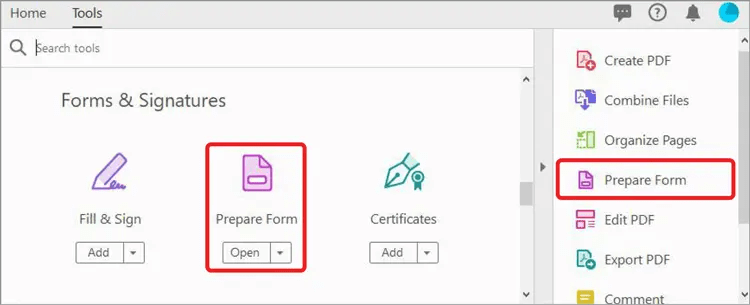
il n'y a pas d'autre solution que de créer un formulaire de demande d'information Adobe Une fois les champs du formulaire en place, sélectionnez "Aperçu" pour voir comment votre formulaire remplissable apparaît aux utilisateurs. Cette étape est cruciale pour s'assurer que les champs du formulaire sont correctement placés et fonctionnels. Effectuez les ajustements nécessaires afin d'optimiser le formulaire PDF pour l'interaction avec l'utilisateur.
Étape 4 : Sauvegarder votre formulaire
Après avoir finalisé la disposition et le contenu de votre formulaire à remplir, revenez en mode modification en sélectionnant " Modifier "
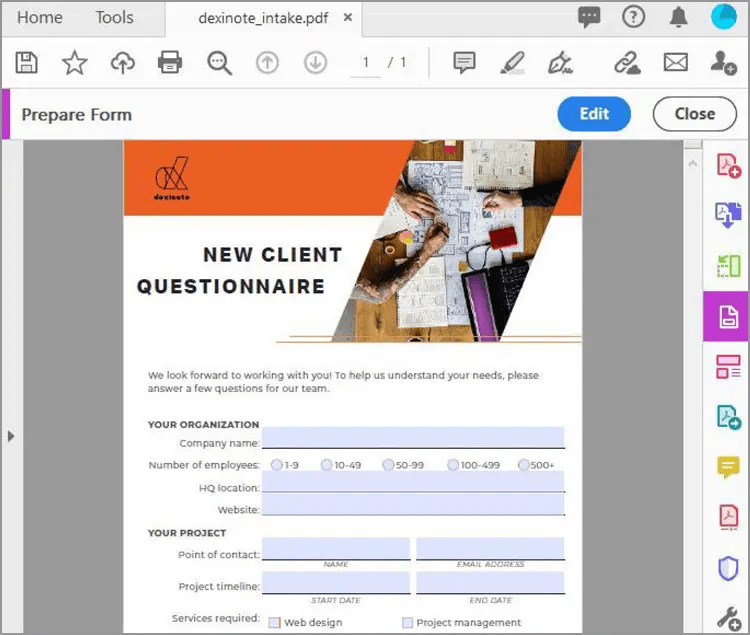
il n'y a pas d'autre solution que d'enregistrer le formulaire en ligne la vie de l'enfant n'est pas une fin en soi Une fois tous les ajustements achevés, allez dans Fichier > Enregistrer sous pour enregistrer votre document PDF. Cette étape permet de s'assurer que votre formulaire interactif est prêt à être distribué et utilisé.
Pour en savoir plus: Nous avons également créé un guide complet sur les comment créer un formulaire remplissable dans Google Docs .
Limites de la création de formulaires PDF remplissables sur Adobe
Bien qu'Adobe Acrobat soit un outil puissant pour la création de formulaires à remplir, il existe certaines limites à prendre en compte lors de l'utilisation du logiciel :
1. Il est coûteux pour les petites entreprises et les particuliers
Adobe Acrobat n'est pas gratuit et l'acquisition d'Adobe Acrobat Pro peut représenter une dépense importante, en particulier pour les petites entreprises et les particuliers qui utilisent occasionnellement ses fonctionnalités avancées.
2. Il est complexe pour les débutants
Bien qu'Adobe s'efforce de simplifier le processus, la pléthore de fonctionnalités et de paramètres peut submerger les nouveaux utilisateurs. La courbe d'apprentissage pour utiliser pleinement toutes les fonctions, comme les scripts pour la validation des formulaires ou la personnalisation des interactions avec les utilisateurs, peut être abrupte.
3. Il est gourmand en ressources
Adobe Acrobat est gourmand en ressources système. Les utilisateurs disposant d'ordinateurs plus anciens ou d'un matériel limité peuvent rencontrer des ralentissements ou des difficultés lors de la conversion d'un document PDF.
4. Il avait une fonction mobile limitée
Bien que les formulaires à remplir dans Adobe soient accessibles sur différents appareils, le processus de création de formulaires PDF lui-même est optimisé pour une utilisation sur ordinateur de bureau. Les utilisateurs mobiles peuvent trouver difficile de créer ou de modifier des formulaires efficacement sur des écrans plus petits.
5. Il dépend du format PDF
L'accent mis sur les PDF limite l'intégration des données collectées à partir des formulaires avec d'autres systèmes ou formes sans avoir recours à des produits Adobe supplémentaires ou à des outils tiers.
Alternative à Adobe Acrobat pour les formulaires à remplir Affichage du formulaire de ClickUp est une excellente alternative à Adobe Acrobat pour la création de formulaires à remplir. Cette plateforme de productivité tout-en-un améliore la façon dont les équipes gèrent les flux de travail et la collecte de données grâce à ses fonctionnalités de formulaires personnalisables.
/img/ https://clickup.com/blog/wp-content/uploads/2023/10/ClickUp-3.0-Form-Bundle-with-Custom-Fields.png ClickUp 3.0 Form viewle Bundle with Custom Fields (Offre groupée de visualisation de formulaires avec champs personnalisés) /$$img/
clickUp Forms vous permet d'optimiser vos entrées de données et de transformer les envois en tâches exploitables
Voici pourquoi ClickUp se distingue :
- Intégration transparente des tâches: ClickUp permet de convertir directement les réponses aux formulaires en tâches exploitables. Cette fonctionnalité garantit que chaque envoi est instantanément exploitable, ce qui accélère le lancement du projet et simplifie la gestion du flux de travail
- Adaptation dynamique du contenu: ClickUpconstructeur de formulaire avec logique conditionnelle s'adapte aux réponses des utilisateurs en temps réel. Cette flexibilité garantit la collecte de données pertinentes, améliorant ainsi les taux d'achèvement de vos formulaires
- Champs de formulaire personnalisables : Les utilisateurs peuvent personnaliser les formulaires pour répondre à divers besoins, qu'il s'agisse de recueillir les commentaires des clientsdes demandes informatiques ou des sondages personnalisés. Vous pouvez personnaliser chaque formulaire avec différents champs, menus déroulants et options de marque pour répondre aux besoins de votre organisation
- Intégration aux flux de travail: Les formulaires ClickUp ne sont pas des outils autonomes ; ils s'intègrent parfaitement à vos flux de travail existants. Cette intégration facilite la gestion des données et permet un meilleur alignement avec les objectifs de l'équipe et les objectifs du projet
Cette combinaison de personnalisation, d'intégration et de conception conviviale fait de ClickUp un choix intéressant pour les équipes qui recherchent quelque chose de plus qu'un logiciel traditionnel de création de formulaires PDF à remplir.
En savoir plus: Découvrez le secret d'une classe plus intelligente avec les formulaires ClickUp -où l'enseignement rencontre la technologie !
Comment créer des formulaires avec ClickUp
La création d'un formulaire PDF remplissable dans ClickUp est un processus simple qui utilise les outils de gestion de projet efficaces de la plateforme.
Voici un guide étape par étape pour créer votre formulaire personnalisé dans ClickUp :
- Commencez par vous connecter: Accédez à votre environnement de travail ClickUp en vous connectant. Si vous êtes nouveau, vous pouvez rapidement créer un compte gratuitement à partir de la page d'accueil de ClickUp
- Naviguez vers l'environnement de formulaire: Cliquez sur l'option +Vue en haut de la barre d'outils de votre espace de travail. Faites défiler le menu et sélectionnez Formulaire dans les options déroulantes
/$$$img/ https://clickup.com/blog/wp-content/uploads/2022/04/Form-1-1400x970.png Formulaire ClickUp avec champs de formulaire /$$$img/
Arrangez les champs de formulaire de manière transparente dans votre formulaire PDF avec ClickUp Forms
- Utilisez l'éditeur par glisser-déposer: L'éditeur de formulaires de ClickUp est doté d'une interface conviviale par glisser-déposer qui permet d'ajouter et d'organiser facilement les champs du formulaire. Ces champs sont directement liés à vos champs de tâches, de sorte que les réponses mettent à jour automatiquement les détails de la tâche dans votre espace de travail
- Personnalisez les champs de votre formulaire: Personnalisez votre formulaire en ajoutant des champs personnalisés pour adapter le formulaire à vos besoins spécifiques
- Prévisualisez et activez votre formulaire: Après avoir paramétré les propriétés de vos champs, passez de "Modification en cours" à "Visualisation" pour afficher un aperçu de votre formulaire. Assurez-vous que tout est paramétré comme il se doit, puis activez votre formulaire en l'activant/désactiver et partagez-le en cliquant sur "Copier le lien"
Améliorez la création et l'analyse des formulaires avec ClickUp
/$$$img/ https://clickup.com/blog/wp-content/uploads/2023/10/ClickUp-3.0-Docs-Subpages-Simplified-1400x934.png ClickUp 3.0 Docs avec des sous-pages pour la documentation /$$img/
organisez vos questions de formulaire et votre documentation sans effort avec ClickUp Docs_
En plus des outils de création de formulaires, ClickUp offre des fonctionnalités pour améliorer votre processus de création et d'analyse de formulaires.
Utiliser Documents ClickUp pour créer, organiser et affiner les questions de votre formulaire. Grâce à ses fonctions de partage sécurisé et de modification en cours, les membres de l'équipe peuvent travailler ensemble en temps réel pour rédiger, modifier et finaliser les questions du formulaire.
/$$$img/ https://clickup.com/blog/wp-content/uploads/2023/11/ClickUp-3.0-AI-view.png Rédigez les questions de votre formulaire de sondage avec ClickUp Brain, l'assistant IA /$$img/
utilisez ClickUp Brain pour concevoir et affiner intelligemment vos questions de formulaire afin d'obtenir des réponses précises
Plus d'informations, avec ClickUp Brain , vous pouvez également utiliser l'intelligence artificielle pour générer des questions pertinentes en fonction de l'objectif de votre formulaire. Cette intelligence artificielle peut également être utilisée pour générer des questions pertinentes pour l'objectif de votre formulaire Générateur de formulaire IA veille à ce que vos formulaires soient clairs et adaptés pour recueillir les informations nécessaires.
/$$$img/ https://clickup.com/blog/wp-content/uploads/2023/10/ClickUp-3.0-Dashboard-Simplified-1400x934.png Le tableau de bord ClickUp 3.0 simplifie l'analyse des données des formulaires /$$img/
visualisez et analysez les données de vos formulaires en temps réel avec les tableaux de bord ClickUp_
Une fois les réponses du formulaire collectées, utilisez Tableaux de bord ClickUp pour les analyser et les classer. Ces tableaux de bord fournissent une représentation visuelle des données, ce qui vous permet de repérer les tendances, de mesurer les performances et de prendre des décisions fondées sur des données.
Grâce à ces outils, ClickUp simplifie le processus de création des formulaires et permet l'analyse des données recueillies, ce qui en fait une solution puissante pour améliorer la productivité.
Simplifiez la gestion des évènements avec le modèle de formulaire d'inscription ClickUp
/$$$cta/
https://clickup.com/blog/wp-content/uploads/2024/08/image-604.png
Modèle de formulaire de ClickUp
https://app.clickup.com/signup ?template=t-200682106&department=other&_gl=1*23rqc9*_gcl_aw*R0NMLjE3Mjg1NTkxNTguQ2p3S0NBanc5cDI0QmhCX0Vpd0E4SUQ1QmtrYmx4YzFKUXhObkxEZGZvT3h0TVBwVUNmRFBYQUxycjF5S0tMTEEybU1Gd0ItSEdvSVFSb0NfTmtRQXX0J3RQ..*_gcl_au*MTIyOTY3Mjk1OS4xNzI0NzM5NDM1LjQyOTU4MjY2NS4xNzI0NzYwOTMzLjE3MjQ3NjA5NzE.
Télécharger ce modèle
/$$$cta/
Le Modèle de formulaire d'inscription ClickUp simplifie la création de formulaires liés à des évènements, tels que des sessions de formation, des séminaires, des ateliers ou des cours. Le modèle est conçu pour recueillir les informations relatives aux participants, ce qui simplifie le processus de planification de votre évènement.
Avec ce modèle, vous pouvez :
- Recueillir les informations nécessaires sur les participants, telles que la date d'anniversaire, la photo d'identification et le nombre de personnes à contacter
- Suivre la progression des envois de formulaires grâce à des statuts personnalisés tels que Achevé, Refusé, En cours de révision et Nouvelle inscription
- Gérer les formulaires à l'aide de plusieurs affichages, notamment le formulaire d'inscription, les étapes et le résumé
Le modèle de formulaire de retour d'information vous permet de créer des formulaires de retour d'information personnalisés pour les participants à la fin de chaque évènement afin que vous puissiez modifier les évènements futurs en conséquence.
Vous voulez un moyen efficace de recueillir les commentaires des clients sur vos produits ou services ? L'outil Modèle de formulaire de rétroaction ClickUp offre un moyen facile de de recueillir les commentaires des clients ou de l'équipe auprès des clients existants des prospects et d'autres personnes faisant partie de votre cible.
Commencez votre voyage de données avec les bons outils
Adobe Acrobat reste un outil puissant pour créer des formulaires PDF à remplir. Il offre un intervalle de fonctionnalités qui vous aident à créer des formulaires interactifs et à gérer efficacement les données.
Cependant, il est important de reconnaître ses limites, comme son coût élevé et son interface complexe, qui peuvent être décourageants pour les débutants. En outre, le fait qu'Acrobat se concentre sur les formes PDF peut limiter l'intégration avec d'autres systèmes sans outils supplémentaires.
Si vous êtes à la recherche d'une solution plus intégrée et plus rentable, ClickUp constitue une alternative convaincante. Sa fonctionnalité d'affichage des formulaires simplifie la création de formulaires et s'intègre de manière transparente dans les tâches de gestion de projet plus générales, améliorant ainsi l'efficacité globale du flux de travail. Prêt à explorer une manière plus dynamique de gérer les formulaires et les données ? Commencez dès aujourd'hui avec ClickUp .